Haluatko oppia asentamaan Vmware ESXin? Tässä opetusohjelmassa näytämme sinulle kaikki vaiheet, joita tarvitaan Vmware ESXi -palvelimen lataamiseen ja asentamiseen alkuperäisen ISO-tiedoston avulla.
Tämä opetusohjelma on testattu Vmware ESXi 6.5
Tämä opetusohjelma on testattu Vmware ESXi 6.7
Copyright © 2018-2021-kirjoittanut Techexpert.tips.
Kaikki oikeudet pidätetään. Mitään tämän julkaisun osaa ei saa jäljentää, levittää tai lähettää missään muodossa tai millään tavalla ilman julkaisijan etukäteen antamaa kirjallista lupaa.
Vmware ESXi -soittolista:
Tällä sivulla tarjoamme nopean pääsyn Vmware ESXi -videoiden luetteloon.
Älä unohda tilata youtube-kanavaamme nimeltä FKIT.
VMware ESXi Liittyvä opetusohjelma:
Tällä sivulla tarjoamme nopean pääsyn luetteloon opetusohjelmia, jotka liittyvät Vmware Esxi.
Opetusohjelma - Vmware ESXi Lataa
Käytä Vmware Download Portalia.
Sinun on luotava Vmware Free -tili ladataksesi Vmware ESXi -asennuskuvan.
Vmware-latausportaalista sinun on löydettävä Vmware ESXi :n viimeinen versio.
Valitse Vmware ESXi -ohjelmisto ja napsauta Lataa-painiketta.
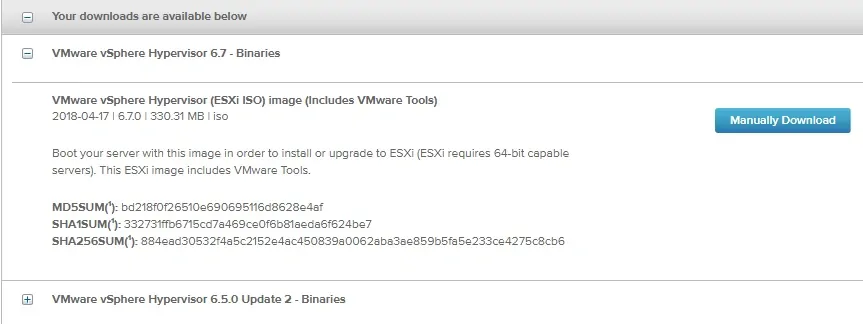
Esimerkissämme latasimme Vmware ESXi 6.7 -asennuskuvan.
Asennustiedoston nimi oli VMware-VMvisor-Installer-6.7.0-8169922.x86_64.iso.
Opetusohjelma - Vmware ESXi Asennus
Suorita tietokoneen käynnistys Vmware ESXi -asennusvälineen avulla.
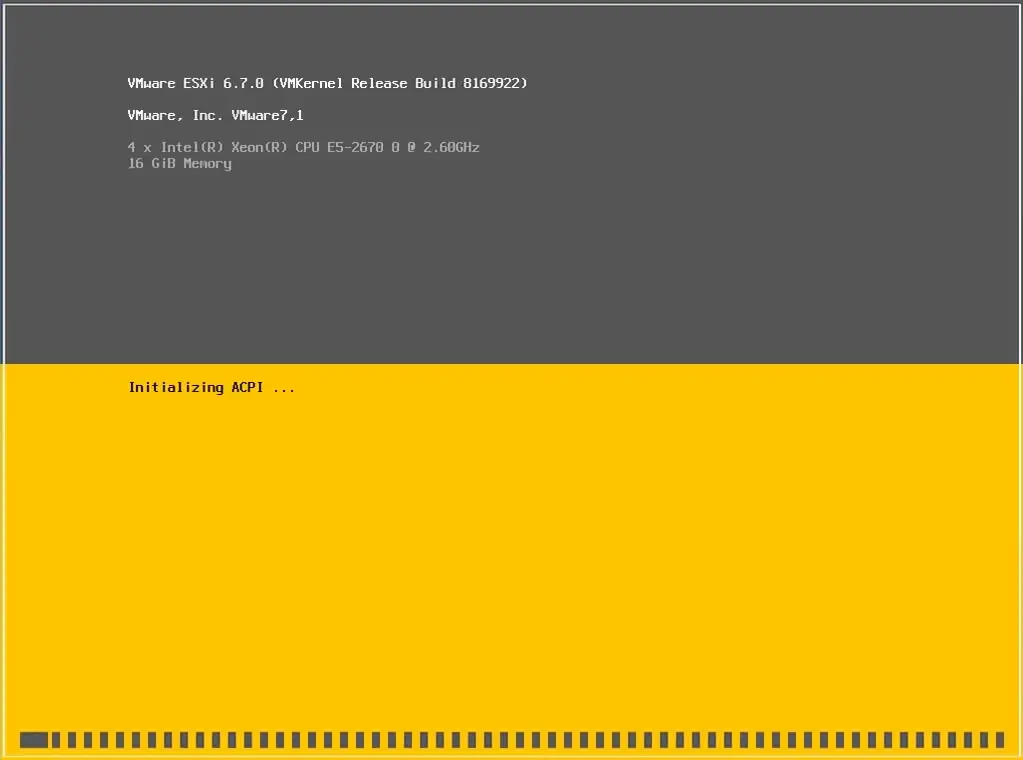
Käynnistä Vmware ESXi 6.7 -asennus painamalla Tervetuloa-näytössä Enter-näppäintä.
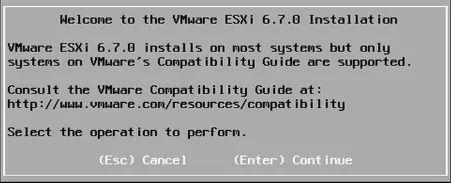
Hyväksy käyttöoikeussopimus painamalla F11-näppäintä.
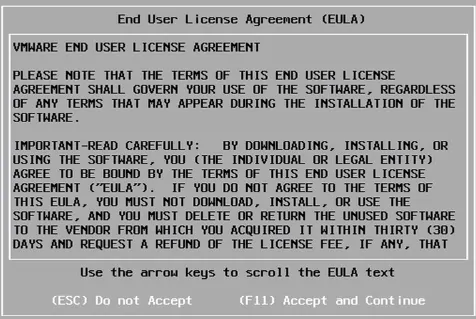
Valitse levyke, johon Vmware ESXi asennetaan.
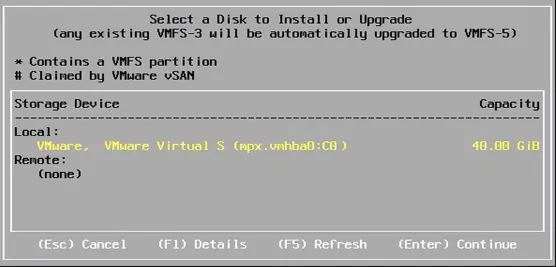
Valitse haluamasi Vmware-näppäimistöasettelu.
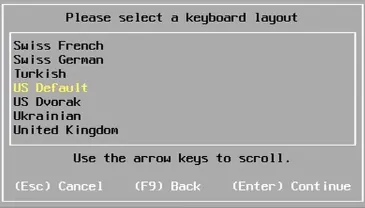
Kirjoita haluamasi Vmware-pääsalasana.
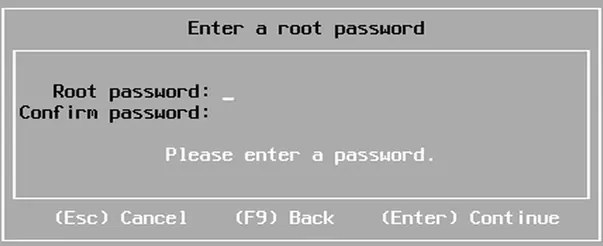
Aloita asennus painamalla F11-näppäintä.
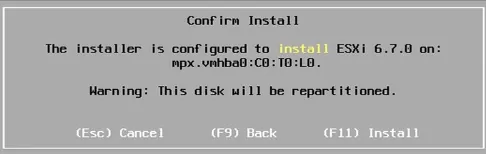
Järjestelmä aloittaa Vmware ESXi 6.7:n asennuksen.
Poista asennusväline ja käynnistä tietokone uudelleen painamalla Enter-näppäintä.
Palvelin sammuu ja käynnistyy uudelleen.
Prosessin loppuun saaminen vie lyhyen ajan.
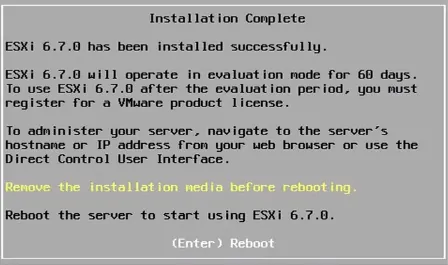
Uudelleenkäynnistyksen jälkeen Vmware-konsolin näyttö esitetään.
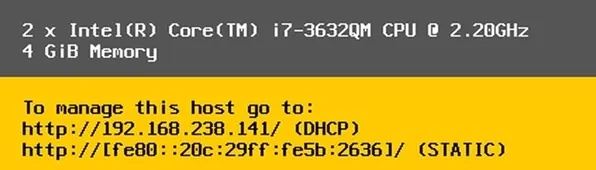
Avaa Vmware Console -valikko ja mukauta asennusta painamalla F2-näppäintä.
Sinun on annettava root-käyttäjän kirjautumistiedot.
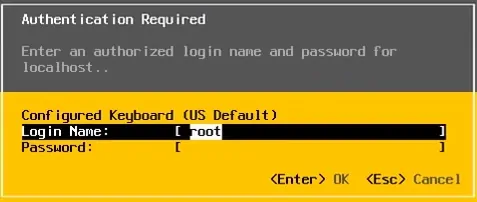
Vmware-järjestelmän mukauttamisvalikko tulee näkyviin.
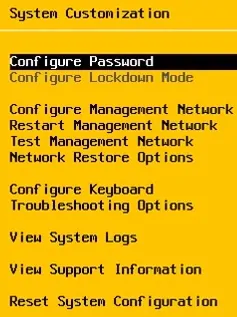
Valitse Määritä hallintaverkko -vaihtoehto.
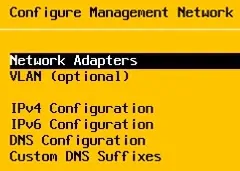
Jos verkkoliitäntöjä on enemmän kuin 1, käytä Verkkosovittimet-valikkoa.
Valitse verkkoliittymä, jonka tulisi toimia hallintaliittymänä.
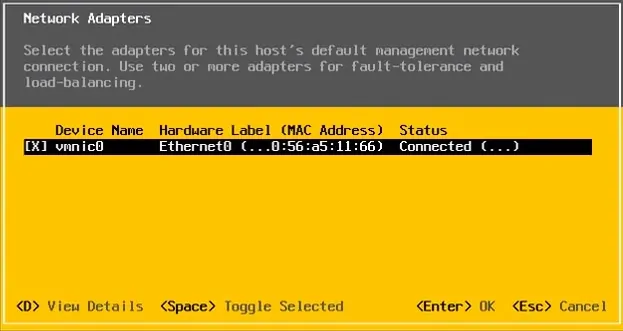
Voit määrittää hallintaliittymän IP-osoitteen valitsemalla IPV4-määritysvaihtoehdon.
Kirjoita haluamasi IP-osoite, verkon peite ja yhdyskäytävän osoite.
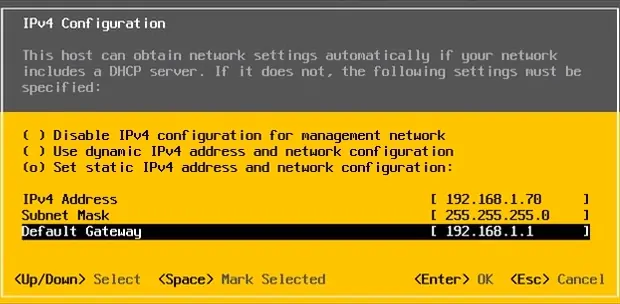
Esimerkissämme Vmware Server on määritetty käyttämään IP-osoitetta 192.168.1.70.
Kun IP-osoitteen määritys on valmis, voit käyttää Vmware Web -käyttöliittymää.
Avaa selainohjelmisto, kirjoita Vmware ESXi -palvelimen IP-osoite ja käytä web-käyttöliittymää.

Kirjoita kehotenäyttöön järjestelmänvalvojan kirjautumistiedot.
Onnistuneen kirjautumisen jälkeen näytetään Vmware-hallintapaneeli.

Onnittelen! Vmware ESXi 6.7:n asennus onnistui.
